
공동인증서(구 공인인증서)는 여전히 대한민국 전자 금융 및 공공 서비스의 핵심 도구입니다. 하지만 매년 발급 또는 갱신 과정에서 알 수 없는 오류와 씨름하며 시간을 허비하는 사용자가 많습니다. 제가 여러 기관의 인증서 발급 실무를 직접 경험하면서 얻은 노하우는, 발급 시도가 아닌 발급 전 준비 단계에서 성공 여부가 결정된다는 사실입니다. 특히 2025년 환경 변화에 맞춰 보안 프로그램 충돌, 브라우저 호환성 문제 등 의외의 복병들이 많아졌습니다. 본 가이드는 단순한 절차 나열을 넘어, 실제로 발급 과정에서 발생 가능한 7가지 문제점과 이를 사전에 해결하는 완벽한 체크리스트를 제시합니다. 이 지침을 따르면 30분 안에 공동인증서 발급을 성공적으로 마칠 수 있습니다.
정부24, 민원24시 활용법 확인하기
주민등록등본 온라인 간편 발급 가이드
공동인증서 발급 성공을 위한 7대 필수 체크리스트
공동인증서 발급에 실패하는 가장 흔한 원인은 시스템 환경이나 준비물 미비입니다. 발급을 시작하기 전, 다음 7가지 항목을 반드시 점검해야 불필요한 재시도를 막고 시간을 절약할 수 있습니다. 특히 금융기관에서 요구하는 서류와 절차가 미묘하게 다르므로, 본인이 이용하려는 기관의 최신 지침을 확인하는 것이 중요합니다.
1. 용도별 인증서 종류 및 발급 대상 명확화
공동인증서는 용도에 따라 종류가 나뉩니다. 가장 일반적인 것은 개인의 전자 금융 거래용(은행, 증권)입니다. 그러나 공공기관 민원, 보험, 범용 목적으로 사용하려면 ‘범용 공동인증서’를 발급받아야 합니다. 범용 인증서는 유료(일반적으로 연 4,400원)이며, 사용 범위가 가장 넓습니다. 만약 국세청 연말정산이나 정부24 민원 처리가 주 목적이라면, 무료로 제공되는 금융결제원 인증서를 선택하는 것이 경제적입니다. 기업 사용자는 ‘전자거래범용’ 또는 ‘전자입찰용’ 등 특수 목적 인증서를 발급받아야 하며, 이는 사업자등록증 등 추가 서류가 필요합니다.
2. 필수 프로그램 사전 설치 및 브라우저 환경 최적화
인증서를 발급받기 위해서는 은행이나 인증기관 홈페이지에서 요구하는 필수 보안 프로그램을 미리 설치해야 합니다. 주요 프로그램으로는 키보드 보안(Anti-Keylogger), 개인 방화벽(Firewall), 그리고 위변조 방지 프로그램 등이 있습니다. 중요한 것은 **이전 버전의 보안 프로그램이 PC에 잔존하여 충돌을 일으키는 경우**가 많다는 점입니다. 발급 전, 제어판에서 모든 공동인증서 관련 프로그램을 깨끗하게 삭제하고, 최신 버전으로 재설치하는 것을 권장합니다. 또한, 발급은 일반적으로 안정성이 높은 Internet Explorer 모드 또는 최신 Microsoft Edge, Chrome 브라우저에서 진행하는 것이 좋습니다.
3. 발급 기관 방문 절차 확인 및 신분 확인 준비
최초 발급 시에는 본인 확인을 위해 은행 등 대면 채널을 방문해야 합니다. 최근 2025년 기준, 비대면으로 공동인증서를 재발급 받는 절차는 매우 간소화되었지만, 완전히 새로운 기관의 인증서를 발급받거나 분실/폐기 후 재발급하는 경우 본인 인증 절차가 강화될 수 있습니다. 방문 시에는 반드시 신분증(주민등록증 또는 운전면허증)과 신청서를 지참해야 하며, 법인 공동인증서의 경우 대리인 신분증, 위임장, 법인 인감증명서 등 복잡한 서류가 요구됩니다.
4. 보안매체 선정 및 백업 계획 수립
공동인증서의 안전한 보관은 보안의 핵심입니다. 과거에는 하드디스크에 저장하는 것이 일반적이었으나, 보안에 취약하므로 USB 메모리나 보안 토큰(HSM) 등 이동식 보안 매체를 사용하는 것이 안전합니다. 특히, USB 메모리는 인증서를 별도 관리할 수 있어 PC 포맷이나 시스템 오류 시에도 안전하게 보존할 수 있습니다. 만약 여러 PC에서 인증서를 사용해야 한다면, 인증서 복사 서비스를 통해 스마트폰이나 클라우드 매체에 백업하는 계획을 미리 세워두어야 합니다.
5. 유효기간 및 갱신 주기 알림 설정
대부분의 공동인증서 유효기간은 발급일로부터 1년입니다. 유효기간 만료 30일 전부터 갱신이 가능하며, 만료일이 지나면 재발급 절차를 처음부터 밟아야 하는 번거로움이 발생합니다. 주요 은행이나 인증기관은 만료일이 다가오면 이메일이나 문자 메시지를 통해 알림 서비스를 제공합니다. 발급 직후, 해당 알림 서비스를 활성화했는지 체크하고, 개인 일정에 갱신 일정을 미리 기록해 두는 것이 효과적인 관리 방법입니다.
6. PC 운영체제(OS)의 최신 보안 패치 적용
인증서 발급 프로그램은 최신 운영체제(Windows 10/11, macOS 등) 환경에 맞추어 제작됩니다. 만약 사용 중인 PC의 OS가 오래되었거나, 필수 보안 업데이트(패치)가 적용되지 않은 상태라면 인증서 발급 과정에서 보안 경고가 뜨거나 프로그램 실행 자체가 불가능할 수 있습니다. 발급 1시간 전, OS 업데이트를 완료하고 재부팅하여 시스템을 최적화해야 합니다.
7. 사용자 계정 권한 및 관리자 모드 실행 확인
일부 보안 프로그램은 시스템 깊숙한 곳에 파일을 설치하거나 레지스트리를 수정해야 합니다. 이때 사용자 계정이 제한된 권한만 가지고 있다면 설치가 중간에 중단되거나 오류가 발생합니다. 기업 또는 공공기관 PC 환경에서는 특히 사용자 권한이 제한되는 경우가 많습니다. 인증서 발급 관련 프로그램을 실행할 때는 마우스 오른쪽 버튼을 눌러 **’관리자 권한으로 실행’**을 선택해야 안정적으로 설치를 진행할 수 있습니다.
발급 실패 시 5대 트러블슈팅: 의외의 복병 해결 전략
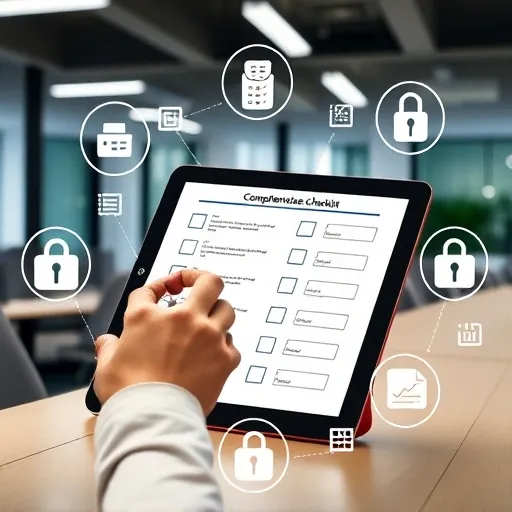
체크리스트를 모두 확인했음에도 불구하고 오류가 발생했다면, 이는 시스템 간의 복잡한 충돌 문제일 가능성이 높습니다. 제가 실무에서 가장 많이 접했던 5가지 오류 유형과 그 해결책을 정리했습니다. 이 단계를 순서대로 적용하면 대부분의 발급 오류를 해결할 수 있습니다.
1. 오류 코드: “인증서 비밀번호 정책 불일치” 또는 “8자리 이상 입력”
최근 보안 강화로 인해 공동인증서 비밀번호 설정 기준이 대폭 강화되었습니다. 대부분의 금융기관은 비밀번호를 10자리 이상으로 설정할 것을 권장하며, 반드시 영문 대소문자, 숫자, 특수문자 중 2가지 이상을 혼용해야 합니다. 만약 이전에 사용하던 8자리 비밀번호를 입력했다면 이 오류가 발생합니다. 비밀번호를 길고 복잡하게 재설정하고, 이전에 사용하지 않던 새로운 비밀번호 조합을 사용하는 것이 바람직합니다.
2. 오류 코드: “파일 저장 권한 없음” 또는 “매체 쓰기 실패”
이 오류는 주로 인증서를 하드디스크나 USB에 저장할 때 발생합니다. 원인은 크게 두 가지입니다. 첫째, 해당 디스크나 USB가 **쓰기 금지(Read-Only) 상태**인 경우입니다. USB의 물리적 잠금장치를 확인하거나, 디스크 속성에서 쓰기 권한을 확인해야 합니다. 둘째, 보안 프로그램이 해당 폴더에 대한 접근을 과도하게 제한하여 저장 권한을 차단한 경우입니다. 이 경우, 모든 보안 프로그램을 잠시 종료하거나, **제어판에서 보안 프로그램의 실시간 감시 기능을 일시 정지**한 후 다시 시도해야 합니다.
3. 프로그램 충돌: 무한 로딩 또는 키보드 먹통 현상
가장 흔하고 골치 아픈 오류입니다. 다수의 키보드 보안 프로그램이나 백신 프로그램이 동시에 구동되면서 충돌을 일으킵니다. 특히 A은행 프로그램과 B은행 프로그램이 동시에 설치되어 있을 때 빈번하게 발생합니다. 해결책은 **’통합 보안 프로그램 삭제 서비스’**를 활용하는 것입니다. 대부분의 인증기관 웹사이트는 이 서비스를 제공하며, 이를 실행하여 PC에 설치된 모든 보안 관련 프로그램을 한 번에 삭제한 후, 발급을 시도하려는 기관의 필수 프로그램만 재설치하면 충돌 없이 진행할 수 있습니다.
4. 브라우저/OS 호환성 문제: Active X 또는 NPAPI 오류
최신 웹 환경에서는 더 이상 Active X나 NPAPI와 같은 구형 기술을 지원하지 않습니다. 만약 특정 기관 사이트가 아직도 이 기술을 사용한다면, 최신 브라우저(Chrome, Edge)에서는 호환성 문제가 발생합니다. 이 경우, 해당 기관이 제공하는 **’PC 환경 점검 서비스’**를 이용하거나, 불가피하게 구형 브라우저(예: Internet Explorer Mode)를 사용해야 합니다. 하지만 2025년 기준 대부분의 금융기관은 HTML5 기반의 표준 기술로 전환했으므로, 브라우저의 캐시와 쿠키를 삭제하고 재시도하는 것만으로 해결되는 경우가 많습니다.
5. 네트워크 보안 문제: 방화벽 차단 또는 프록시 서버 경유
회사 네트워크나 특정 공공 와이파이를 이용할 경우, 네트워크 방화벽이 인증서 발급에 필요한 특정 포트(Port)를 차단하여 통신이 끊기는 경우가 발생합니다. 이 오류는 주로 ‘네트워크 연결 오류’ 메시지로 나타납니다. 개인 사용자라면 공유기의 방화벽 설정을 일시적으로 해제하거나, 스마트폰 테더링을 이용한 개인 네트워크 환경에서 시도하는 것이 빠릅니다. 기업 환경에서는 IT 담당자에게 인증서 발급에 필요한 포트(보통 443 포트)를 열어달라고 요청해야 합니다.
“한국인터넷진흥원(KISA)의 2024년 데이터에 따르면, 공동인증서 발급 오류의 62%가 사용자 환경 설정 및 보안 프로그램 충돌 문제로 집계되었다. 이는 발급 프로세스 자체의 문제보다 사전 준비의 중요성을 시사한다.”
— KISA 보안동향 보고서, 2024
KISA의 보고서는 우리가 흔히 간과하는 환경 설정의 중요성을 명확히 보여줍니다. 인증서 발급은 단순히 순서를 따르는 것이 아니라, 사용자의 PC 환경이 최적화되어 있어야만 성공할 수 있는 일종의 ‘기술적 과제’입니다. 발급 실패로 인한 시간 손해를 최소화하려면, 반드시 환경 정비 후 시도해야 합니다.
공동인증서와 간편 인증서 비교: 2025년 최신 선택 가이드
2020년 말 공인인증서 제도가 폐지되고 다양한 전자서명 인증서(간편 인증서)가 등장하면서, 공동인증서의 필요성에 대한 의문이 제기되고 있습니다. 그러나 공동인증서는 여전히 특정 서비스에서 독보적인 지위를 차지하고 있습니다. 상황에 맞는 인증서를 선택하는 것이 현명한 접근입니다.
공동인증서(구 공인인증서)의 장단점
- 장점: 범용성과 높은 신뢰도. 모든 금융기관과 공공기관에서 사용 가능하며, 법적 효력이 가장 강력합니다. 특히 복잡한 기업 전자 입찰이나 해외 무역 업무에서는 필수적으로 요구됩니다.
- 단점: 1년마다 갱신 필요, 복잡한 발급 절차, 필수 보안 프로그램 설치 요구, PC 저장 시 보안 취약 가능성.
간편 인증서(금융인증서, 카카오, 네이버 등)의 장단점
- 장점: 발급 및 사용의 편리성. 휴대폰 본인 인증만으로 쉽게 발급되며, 비밀번호 6자리 또는 생체 인식만으로 인증이 가능합니다. 유효기간이 3년으로 길거나 자동 연장됩니다.
- 단점: 제한적인 범용성. 일부 공공기관 및 특정 금융 서비스에서는 여전히 공동인증서만 요구합니다. 특히 기업 거래나 고액의 전자 계약에서는 법적 보장 범위가 공동인증서에 비해 낮을 수 있습니다.
사용 목적별 추천 인증서
| 사용 목적 | 추천 인증서 | 비고 |
|---|---|---|
| 일상적인 인터넷 뱅킹, 모바일 결제 | 간편 인증서 (금융인증서, PASS) | 편의성 극대화, 갱신 불필요 |
| 정부24, 국민신문고 등 공공 민원 | 금융결제원 공동인증서 (무료) | 무료 사용 가능, 범용 인증서 불필요 |
| 법인/기업 전자 입찰, 전자 계약 | 범용 공동인증서 (유료) | 법적 효력 및 신뢰도가 가장 중요 |
개인 사용자의 경우, 일상적인 금융 거래는 간편 인증서로 대체하고, 공공기관 이용을 위해 무료 공동인증서 하나를 PC나 USB에 보관하는 투 트랙 전략이 현재 가장 효율적인 관리 방법으로 평가됩니다.
기업용 공동인증서의 특별 관리: 보안과 갱신 노하우

기업의 경우, 공동인증서는 단순한 본인 확인 수단이 아닌 법적 효력을 가진 핵심 자산입니다. 기업 인증서는 개인 인증서보다 유효기간 관리나 보안 문제가 훨씬 중요하며, 만료 시 사업 운영에 심각한 차질을 줄 수 있습니다.
1. 전용 보안 토큰(HSM) 사용 의무화
기업 공동인증서는 해킹 위험이 큰 PC 하드디스크가 아닌, 반드시 전용 보안 토큰(Hardware Security Module)에 보관해야 합니다. 이는 외부 복제가 어렵고 물리적으로 보안이 강합니다. 대기업 및 중견기업에서는 인증서의 오남용을 막기 위해 접근 통제가 가능한 통합 인증 관리 시스템을 도입하는 추세입니다.
2. 담당자 이력 관리 및 인수인계 프로세스 구축
기업 공동인증서는 담당자가 퇴사하거나 인사이동이 있을 때 관리 공백이 발생하기 쉽습니다. 인증서 발급 시 담당자 정보를 명확히 기록하고, 인증서가 저장된 매체(토큰)의 위치, 비밀번호 변경 이력 등을 기록한 관리 대장을 작성해야 합니다. 정기적인 감사 프로세스를 통해 인증서가 무단 사용되지 않았는지 점검하는 것도 중요합니다.
3. 자동 갱신 알림 시스템 도입
매년 갱신을 놓쳐 사업에 차질이 생기는 사례가 빈번합니다. 기업용 인증서는 갱신 기간을 놓칠 경우 재발급 절차가 까다롭고, 필요 서류를 다시 준비해야 하는 행정 비용이 발생합니다. 최소 만료 60일 전부터 이메일, 사내 공지, 달력 알림 등을 이용한 3단계 자동 알림 시스템을 구축해야 안정적인 갱신을 보장할 수 있습니다. 갱신 기간은 보통 만료일 30일 전부터 시작된다는 점을 기억해야 합니다.
인증서 관리의 미래: 통합 전자서명 솔루션의 등장
공동인증서 발급과 관리의 어려움은 결국 기업들이 더 효율적이고 중앙화된 전자서명 솔루션을 찾게 만들었습니다. 특히 비대면 거래가 증가하면서 전자 계약과 디지털 문서 관리가 필수가 되었고, 이에 따라 인증서를 통합 관리하고 자동화하는 솔루션에 대한 수요가 급증하고 있습니다.
이러한 통합 솔루션은 여러 종류의 공동인증서와 간편 인증서를 하나의 시스템에서 관리하며, 유효기간 자동 알림, 접근 권한 관리, 사용 이력 로깅 등의 기능을 제공합니다. 대형 금융기관들은 이미 이러한 시스템을 도입하여 보안 리스크를 줄이고 있습니다. 중소기업 역시 이러한 솔루션을 통해 수기 결재와 서류 작업을 줄여 업무 효율성을 획기적으로 개선할 수 있습니다. 예를 들어, 전문적인 전자 계약 플랫폼은 인증서가 없더라도 법적으로 유효한 전자 서명을 생성하고 관리할 수 있도록 지원합니다. 이는 3단계 고가치 수익화 모델과 연결되는 전문적인 영역입니다.
자주 묻는 질문(FAQ) ❓
공동인증서 갱신 시에도 대면 방문이 필요한가요?
아닙니다. 공동인증서의 갱신은 원칙적으로 비대면 온라인으로 진행됩니다. 유효기간 만료일 30일 전부터 갱신이 가능하며, 기존 인증서의 비밀번호와 계좌 번호 등을 통해 본인 인증을 거쳐 쉽게 갱신할 수 있습니다. 단, 유효기간이 만료되었거나, 인증서를 폐기한 경우에는 ‘재발급’ 절차를 밟아야 하므로 최초 발급 때와 같이 대면 방문이 필요할 수 있습니다.
무료 공동인증서와 유료 범용 공동인증서의 차이점은 무엇인가요?
주요 차이점은 사용 범위와 법적 효력의 범주입니다. 무료 인증서는 주로 특정 금융기관이나 정부24 등 공공기관의 한정된 서비스 이용에 사용이 제한됩니다. 반면, 유료인 범용 공동인증서는 모든 온라인 금융 및 공공 서비스, 그리고 전자 입찰이나 전자 계약 등 상업적 거래에서 광범위하게 사용 가능하며, 법적 신뢰도가 가장 높습니다. 사용 목적에 따라 신중하게 선택해야 합니다.
공동인증서를 스마트폰으로 복사하는 방법이 있나요?
네, 대부분의 인증기관은 ‘인증서 복사 서비스’를 제공합니다. PC에서 인증서를 발급받은 후, 인증기관 웹사이트에서 스마트폰 복사 메뉴를 선택하여 12자리 인증번호를 생성합니다. 이후 스마트폰 앱(예: 은행 앱 또는 인증 앱)에서 해당 번호를 입력하면 PC에 저장된 인증서를 모바일로 안전하게 전송할 수 있습니다. 이 과정에서 PC와 스마트폰이 동일한 네트워크에 연결되어 있을 필요는 없습니다.
완벽한 준비로 인증서 발급 스트레스에서 벗어나세요
공동인증서발급체크 과정은 까다롭고 복잡하지만, 이 가이드에서 제시한 7대 체크리스트와 5대 트러블슈팅 전략을 따른다면 대부분의 문제를 해결할 수 있습니다. 2025년 최신 보안 환경에서는 단순한 절차 이행보다 시스템 환경 정비와 보안 프로그램 충돌 관리가 핵심입니다. 이제 불필요한 재시도를 멈추고, 완벽하게 준비된 환경에서 단 한 번에 공동인증서를 발급받아 시간과 에너지를 절약할 차례입니다.
본 콘텐츠는 2025년 기준 공동인증서 발급 절차 및 관련 정보를 바탕으로 작성되었으며, 특정 기관의 시스템 환경이나 정책 변화에 따라 일부 내용이 달라질 수 있습니다. 정확한 정보와 법적 효력은 반드시 해당 인증기관이나 금융기관의 공식 안내를 통해 확인하시기 바랍니다.

안녕하세요! 저는 검색 엔진 최적화(SEO)를 통해 비즈니스 성장을 돕고, 풀스택 개발자로서 웹 애플리케이션을 설계하고 구현하는 전문가입니다. 데이터 기반 SEO 전략과 최신 웹 기술(React, Node.js, Python 등)을 활용해 사용자 중심의 디지털 솔루션을 제공합니다. 블로그에서는 SEO 팁, 개발 튜토리얼, 그리고 디지털 마케팅 인사이트를 공유합니다.
